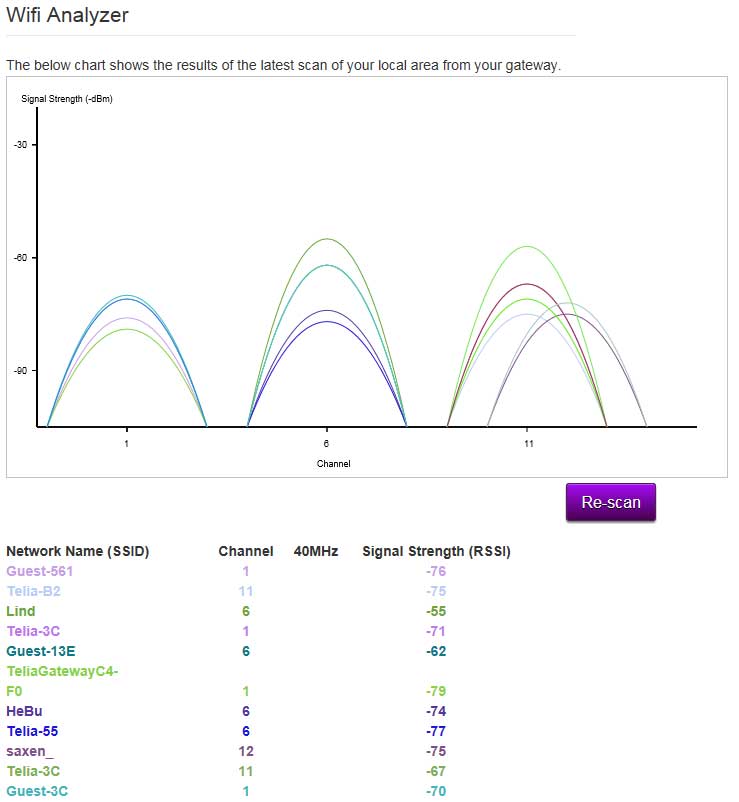Byt sändningskanal med TG799vac och Xtream
Den här guiden gäller nyare routermodeller som Technicolor 799vac och 799vacxtream och i vissa fall även 799v2. Om du inte känner igen bilderna har din router en annan mjukvara, klicka då här. Modellnamnet hittar du på routerns undersida.
-
Öppna en webbläsare och skriv in adressen 192.168.1.1 i adressfönstret. Tryck på Enter.
Fungerar det inte kan du prova att skriva in 192.168.1.254 istället.
- Logga in med dina användaruppgifter
Om en inloggningsruta visas, ange Administrator som ditt användarnamn (Viktigt med stort A). Fungerar inte det, skriv in admin istället.
Skriv sedan in det lösenord (Access Key) som står på undersidan/baksidan av din wifi-router.
Klicka på Sign in.
-
Du får nu ett val. Välj Advanced interface.
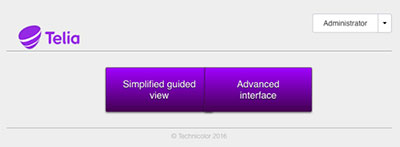
-
Klicka på Wireless.
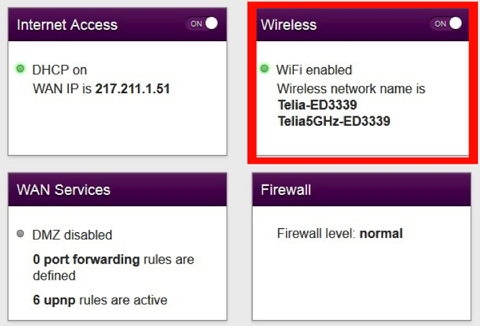
-
Välj det nätverk i menyn som du vill byta sändningskanal på. Du hittar både ditt 2.4GHz- och 5GHz-nätverk i listan.
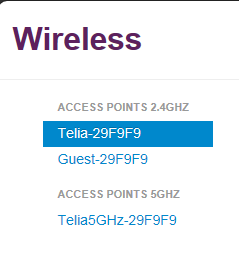
-
Under Channel, välj kanal och klicka sedan på Save.
Om du surfar på 2.4GHz: Testa först kanal 1, 6 och 11. Kontrollera vilken som fungerar bäst av dessa. Därefter kan du prova att gå upp eller ner en kanal för att finjustera (om 11 fungerade bättre än 1 och 6, kontrollera därefter 10 och 12)
Om du surfar på 5GHz: Testa varje kanal i turordning tills du hittar den med bäst signal.
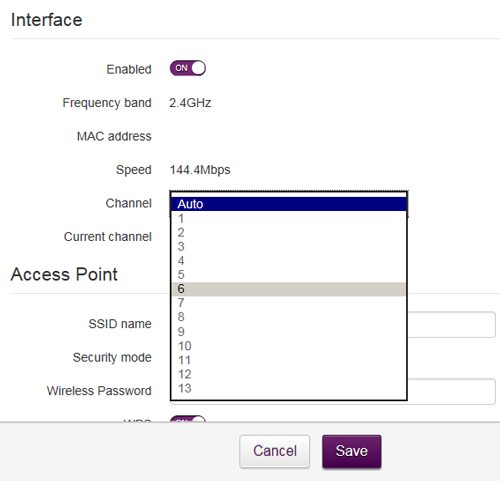
- Tips!
Om din router har uppdaterad mjukvara (firmwareversion 16.2 eller högre) kan du själv se vilka andra nätverk som finns i närheten och vilken kanal de sänder på. Detta gör att du lättare kan välja en kanal som inte används av en massa andra enheter.
För att ta reda på vilken mjukvara din router har kontrollerar du texten i rutan "Gateway" - på samma plats där du tidigare klickade på "Wireless". Om din router inte har uppdaterad mjukvara kan du kontakta oss så hjälper vi till med det.
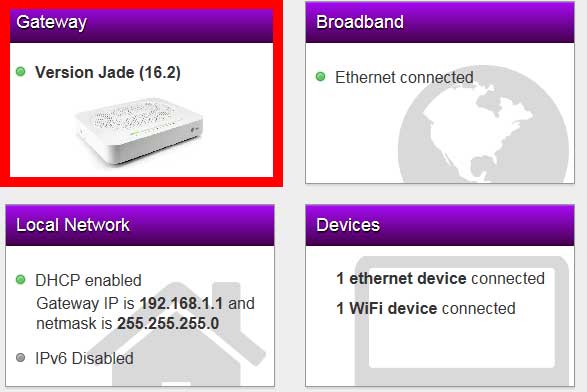
-
Om din router är uppdaterad finns ett val under knappen "Wireless" som heter "Wireless Data" - där ser du alla trådlösa nätverk i närheten.

-
Varje nätverk visas dels som en kurva i en bild där det tydligt framgår vilken kanal nätverket sänder på, dels i en lista med nätverksnamn, kanal och signalstyrka.